Un CRM es una solución de gestión de las relaciones con clientes, orientada normalmente a gestionar tres áreas básicas: la gestión comercial, el marketing y el servicio postventa o de atención al cliente.
Las funciones de atención al cliente de una herramienta CRM potencian además la fidelización y satisfacción de los clientes, lo que tiene un impacto muy positivo en términos de ventas recurrentes y cruzadas.
BENEFICIOSLa definición de CRM (en inglés Customer Relationship Management, o Gestión de las relaciones con clientes) es una aplicación que permite centralizar en una única Base de Datos todas las interacciones entre una empresa y sus clientes. El software CRM, por definición, permite compartir y maximizar el conocimiento de un cliente dado y de esta forma entender sus necesidades y anticiparse a ellas. Por definición, el CRM recopila toda la información de las gestiones comerciales manteniendo un histórico detallado. Una solución CRM permite dirigir y gestionar de forma más sencilla las campañas de captación de clientes y de fidelización.
HISTORIA KOMMO CRMCada negocio tiene un detrás de su creación, y aquí está la nuestra. A principios de los años 2000, los software de automatización de ventas no eran tan populares como ahora. Por aquel entonces, las ventas se hacían a la antigua usanza, utilizando hojas de cálculo de Excel para almacenar los datos de los clientes. Los datos sobre el número de ventas y las objeciones de los clientes no se almacenaban en ningún sitio, por lo que los gestores no podían hacer un seguimiento real del proceso ni del progreso. Eso fue antes de que llegara el concepto de automatización. En el 2015 presentamos el Pipeline Digital, una nueva herramienta para la gestión de tareas. En su día no había nada parecido a esta herramienta y, para ser sinceros, fue lo mejor que pudimos imaginar.
A imagesdos de la década del 2010, la mensajería se convirtió en el canal de comunicación de más rápido crecimiento. El auge de las aplicaciones de mensajería también ha cambiado, no solo la forma en que las personas se comunican con sus amigos y familiares, sino también cómo se comunican con las empresas. En 2018, Kommo lanzó el concepto de ventas conversacionales y lo presentó en la amoCONF de San Francisco. Desde entonces, la venta conversacional se ha convertido en nuestro principal objetivo en el desarrollo de productos. La venta conversacional intenta crear una presencia en los canales de comunicación que más utilizan los clientes. Ofrece experiencias en tiempo real y personalizadas. Y lo que es más importante, reconoce el poder de la automatización y da a los consumidores el control sobre cuándo y cómo prefieren contactar con tu empresa. En la actualidad ya prestamos servicio a más de 25,000 pequeñas y imagesnas empresas de todo el mundo, proporcionándoles herramientas para la gestión inteligente de las ventas. También hemos recibido premios y reconocimientos de Gartner, Finances Online, Software Advice y muchos otros.
Pipeline es una herramienta en la que se incluyen todos aquellos pasos que se llevan a cabo dentro de un proceso de ventas y que ayuda a comprenderlos. El término pipeline no es exclusivo del departamento de ventas, ya que se utiliza para referirse a todos aquellos procesos que se llevan a cabo para conseguir un objetivo concreto. Se trata de una herramienta muy visual en la que se puede ver en qué paso se encuentran los leads dentro de un proceso de venta, lo que permite hacer un pronóstico de los beneficios y predecir cuántos leads pasarán a ser clientes, siempre de una forma aproximada.
El pipeline tiene unas ventajas muy claras para una empresa:
Si estás pensando en crear tu pipeline, estos son los pasos que debes seguir:
Hacer un pipeline es realmente sencillo, ya que se puede utilizar hasta una hoja de cálculo. En ella deberá especificarse en columnas las diferentes etapas y, en cada fila, los datos del lead. Después habrá que marcar los pasos que da cada lead para tener una visión general de todo el proceso de ventas. Hacer esto de forma manual es realmente complicado, sobre todo cuando contamos con un número elevado de leads, pero hay softwares que facilitan mucho este trabajo.
Un Lead es la manera como llamamos a una persona que, aparentemente interesada en el producto que ofrecemos, nos ha facilitado una información mínima para poder contactar con ella. Por ejemplo, su nombre de pila y su teléfono o su e-mail. Nos ha dado lo justo para saber cómo se llama (por tanto saber qué sexo tiene), y una (frecuentemente sólo una) forma de contactar con ella, e iniciar un proceso de compra (o de venta, según se mire). El Lead es, por tanto, un contacto todavía frío que se encuentra aún en la fase inicial del proceso, empezando a evaluar alternativas, entre la fase alta y la images-alta de un “embudo de conversión“.
CONTACTOLos contactos son personas con las que se debe comunicar ya sea para buscar una oportunidad comercial o por motivos personales.
La automatización se refiere al uso de tecnología para realizar tareas de manera más rápida y eficiente. Esto puede incluir el uso de máquinas y equipos controlados por ordenador para realizar tareas en lugar de hacerlas a mano, o el uso de programas de software para automatizar procesos. La automatización se utiliza a menudo en la industria para mejorar la velocidad y precisión de las tareas, así como para reducir los costos y aumentar la eficiencia.
Las automatizaciones en Kommo CRM permiten perfilar clientes potenciales de manera rápida y confiable permitiendo atender al prospecto con mayor intención de compra por medio de Salesbot o chatbots y plantillas de respuestas rápidas.
Cómo crear un chatbot para WhatsAppPara filtrar se recomienda visualizar los Leads tipo lista. En la barra superior se encuentran todas las opciones para aplicar condiciones para establecer filtros.
Se puede filtrar por los siguientes criterios:

Un dashboard es un tipo de interfaz de usuario que muestra información importante en forma de gráficos y otros elementos visuales. Se utiliza a menudo en el ámbito empresarial para mostrar un resumen de datos clave de un negocio, como las ventas totales, el rendimiento de los empleados o el progreso de un proyecto. Los dashboards suelen incluir gráficos y tablas que se actualizan en tiempo real para que los usuarios puedan tener una visión general rápida y fácil de entender de la situación del negocio. Sirven para facilitar la toma de decisiones y para monitorear el rendimiento de una empresa.
Se puede analizar:

Para realizar una difusión, en primera instancia debe tener en cuenta los límites de su línea o canal para el envío masivo. Ya que, un intento de difusión por encima de los límites, puede dar lugar a un bloqueo de su cuenta en el canal seleccionado.
Para filtrar a quienes va a enviar la difusión, vaya a Leads y filtre desde la lupa:

Una vez seleccionados los destinatarios, vaya a los tres puntos y seleccione “Nueva Difusión”:

Abrirá el menú de difusión, donde seleccionará el bot, la plantilla de mensaje, o escribirá el mensaje que desea enviar:

Si lo utiliza para comenzar una conversación con alguien, debe hacerlo con un bot, verifique que el número telefónico de ese lead tenga el símbolo + con código de país y área completo. Dentro de la configuración del bot, verifique tener esta opción encendida en el primer mensaje:

Luego seleccione un nombre para la difusión. Cuando la realiza, puede hacerla en el momento o dejarla programada

Una vez guardada la difusión, puede revisar desde Chats - Configuración - Difusiones

La tecnología puede fallar en cualquier momento, lo bueno es que el equipo de soporte de Kommo te puede ayudar con dudas o errores de la plataforma de manera muy sencilla.
1) Vas a tu bandeja de chat y escribes: soporte y listo


Crear un recordatorio o tarea es muy facil, primero damos click en el primer link que se encuentra en el área de chat.

Y elegimos la opción tarea.

Procedemos a poner la fecha de la tarea dando click en el campo de al lado, donde aparece como predeterminado la palabra mañana.

De esta manera podemos escoger el día y la hora de la tarea, kommo nos va a recordar de una manera visual y sonora que tenemos una tarea pendiente.

Para crear una plantilla de respuesta rápida vas al menú ajustes, herramientas de comunicación y click en agregar una nueva plantilla.


En esta área puedes usar datos del lead/prospecto para incluirlos en el mensaje.

Para guardar la plantilla, se da click en el boton guardar de color azul.
Para su uso solo debes escribir el nombre de la plantilla en el área del chat.

Y si no te acuerdas del nombre de la plantilla, escribe “/” y saldrá el listado de plantillas que tienes.

En el menú chats vas a encontrar los leads que necesitan atención, estos vienen siendo los leads nuevos, leads entrantes y los leads que hayan enviado un mensaje y no se les haya dado respuesta.

Azul oscuro es el lead que actualmente están gestionando y su información se encuentra al lado derecho.

Azul claro significa que necesita de tu atención, han enviado algún mensaje y se necesita que les contesten.

Blanco significa que ya les respondiste.

Tiene una herramienta de filtro que puede ayudarte a catalogarlos.


Fecha: filtrar los leads por fecha de creación.

Estado de la conversación, abierta o cerrada.

Si quieres destacar un chat solo tienes que dar click en la estrella ubicada en el lead.

Y también puedes filtrar esos chats destacados.

Se puede filtrar por estado de la respuesta.

Por etapa de interacción.

Fuente del chat.

Usuario responsable, suscriptores de leads, participantes y remitente del último mensaje.

También existen filtros predeterminados que se pueden utilizar.

La nota puede ser creada en el área del chat.

Su principal uso es añadir información de valor o comentario importante a la interacción con el lead.
Se escribe la información que uno quiera adicionar y después click en instalar.

Así queda la nota y solo puede ser vista por los usuarios del crm, no es un mensaje que pueda ver el lead.

WhatsApp: vamos al menú, ajustes, integración y hacemos click en el icono de WhatsApp para pequeñas empresas.

Aceptar las condiciones y click en instalar.

Click en conectar.

Elegir el sistema operativo.

Escanear el código qr como si fuera una conexión de WhatsApp web.

La línea que se acaba de conectar aparece en el listado, si necesitas direccionar esa línea a un embudo en particular solo debes escogerlo en la columna embudo.

Facebook: vamos al menú leads y luego al botón automatiza.

Click en agregar fuente.

Elegir Facebook.

Click en instalar.

En otra pestaña del navegador, tener abierto Facebook con la cuenta que tiene el control total de la página de Facebook, esto significa la cuenta que creo la pagina de Facebook, también tener en cuenta que esta pagina de Facebook tiene que estar vinculada con el perfil de instagram de la organización o empresa.
Click en autorizar.

Vamos a poder ver el perfil de Facebook que acabamos de conectar.

Procedemos a elegir la página para conectar messenger o comentarios.


Instagram: vamos al menú leads y luego al botón automatiza.

Click en agregar fuente.

Tener presente que primero se debe vincular la cuenta de Facebook para después vincular alguna cuenta de instagram.
Damos click en Instagram.

Damos click en agregar página tanto para mensajes como para comentarios.


Todo prospecto es primero un lead, pero no todos los leads se convierten en prospectos, que deben tener: presupuesto, Interés y necesidad en nuestro producto. Es muy común que recibamos llamadas telefónicas de personas que tienen algún interés en lo que vendemos, no todos los leads llegan por chat, en ese caso para crear un lead manualmente se hace de la siguiente manera:
1) En tu pipeline o embudo en vista de canva vamos a la parte superior derecha y das clic donde dice NUEVO LEAD:

2) Luego de que te abre la tarjeta del nuevo lead procedes a llenar los campos que consideres necesarios: Ejemplo: Nombre completo teléfono siempre con el +57 o indicativo del país, correo electrónico, servicio o producto de interés y precio o presupuesto de la futura venta. y abres dándole clic al número de teléfono la conversación por WhatsApp.
 15 formas de generar leads
15 formas de generar leads 1) Lo primero que debes hacer es desplegar la vista de tu embudo o pipeline de forma vertical para que puedas hacer un filtro más fácil:

2) Haces el respetivo filtro según: Usuarios, Fecha de creación, Fases de venta, Etiquetas, Embudos o Pipeline etc.

3) Vas a los 3 puntos y luego Exportar.

4) Y listo así de sencillo, solo eliges en que formatos haces la descarga:
 Cómo Exportar
Cómo Exportar
Ir al menú ajustes, usuarios y damos click en agregar usuario.

Llenamos la info del nuevo usuario y luego en el botón guardar.

Tu puedes crear diferentes roles de usuarios, cambiando la configuración de los permisos. Los módulos ubicados en la parte izquierda son los módulos a los cuales quieres cambiarle los permisos al perfil que estás creando.

En la parte de arriba vas a ver las acciones que quieres adjudicar a los perfiles.

Y en la parte derecha puedes ver los niveles de permisos.

Vamos a hacer un ejemplo: queremos que este perfil solo pueda ver los leads a los cuales es responsable.

Lo anterior quiere decir, que este perfil va a poder crear un lead, solo va a poder ver y editar los leads que es responsable y no va a poder exportar ni eliminar. Cuando termines con los permisos del perfil, solo debes guardar el perfil, dando click en guardar como papel.

Escribes el nombre y luego click en el símbolo verde de aprobación.

Después de crearlo solo debes ingresar al usuario que quieras adjudicar este nuevo perfil, escoger el perfil y click en guardar.

Para eliminar o desactivar un usuario solo debes de elegirlo en la lista de usuario y las opciones aparecerán.

La diferencia entre eliminar y desactivar, es que cuando se desactiva un usuario existe la posibilidad de más adelante simplemente volverlo a ingresar al listado de usuarios, cuando se elimina se elimina totalmente del crm. Para cambiar la clave solo es necesario, entrar al usuario, escribir la nueva contraseña y click en guardar, recordar que esto solo puede ser realizado por un usuario administrativo.

El embudo de ventas o funnel de ventas, proyectado como una pirámide invertida, refleja las fases que atraviesa un cliente potencial hasta convertirse en cliente que ya hizo una compra.
Muchas veces por rotación de personal o por diversas razones necesitamos repartir prospectos o leads a otros compañeros y hacerlo es muy sencillo tanto de manera individual como grupal.
1) Para hacerlo de forma individual es solo cambiar de usuario responsable en tu tarjeta de lead y listo:

2) Para hacer la asignación en bloque o en grupo Lo primero que debes hacer es desplegar la vista de tu embudo o pipeline de forma vertical para que puedas hacer un filtro más fácil y ahi seleccionas los que necesitas solo cambias al usuario responsable de la siguiente manera:

3) Listo ahi seleccionas toda la cuenta y asignas a tu compañero o usuario que necesites.


4) Avanzar tus leads o prospectos de fase de venta se puede hacer tanto individual como en bloque o en grupo, hacerlo individualmente se puede hacer de 2 formas.


5) En algunos casos también es importante mover varios leads o prospectos a diferentes fases de venta con un solo clic: solo debes pasar a vista de lista, hacer el filtro respectivo segun tus necesidades y hacer clic en cambiar etapa y seleccionar toda la cuenta.


Las etiquetas nos permiten clasificar de forma rápida un lead, agrupando por servicio, producto, tipo de plan u otra categoría que se necesite filtrar nuestra base de datos.
Una vez creada nuestra etiqueta, ya queda guardada en el CRM para seguir clasificando futuros leads.
Hay dos formas de crear etiquetas:
1) Desde el desplegable de filtro

2) Desde la visualización del Lead

Para crear campos personalizados, debes entrar a cualquier lead.

Después dar click en la pestaña configurar.

Elegir en dónde quieres adicionar el campo, si en el lead, contacto o la empresa.

Eliges el tipo de campo y también el nombre del campo.

Después vas a poder encontrar el campo en el módulo que escogiste.
Para enviar archivos multiimages desde el crm a nuestros leads debemos dirigirnos en la parte inferior mientras estemos conversando con el contacto y seleccionas el icono que parece un clip.
Luego de eso te va abrir una ventana en el PC o movil donde seleccionas el archivo que quieres enviar.

En caso de PDF si el archivo contiene muchas hojas se pueden bajar el tamaño con el siguiente link:
https://www.ilovepdf.com/es/comprimir_pdf● Para eliminar un lead ingresamos a la tarjeta, y en la parte superior encontraras un menú que se despliega en los 3 puntos, das clic en eliminar leads y se borrara de la base de datos
IMPORTANTE: después de eliminado no podrás restablecerlo a la base de datos.

● Para enviar un Lead como cerrado ganado o perdido, nos dirigimos a la tarjeta en la parte superior encontraremos una flecha desplegable al lado de la fase que se encuentra actualmente el Lead:

● Se van a mostrar todas las fases de venta (columnas de gestión) entre ellas las dos opciones adicionales que son CERRADO GANADO - CERRADO PERDIDO. De acuerdo a la opción que elijas, el lead sera llevado a la fase correspondiente.

Para fusionar leads duplicados en Kommo CRM, se pueden seguir dos métodos.
El primero es a través de la notificación automática de duplicados, que se muestra en color fucsia en la esquina superior izquierda.

Al hacer clic en esta notificación, se abrirá una ventana que permite seleccionar la información que se conservará en el lead unificado. Esta ventana presenta dos columnas con los datos de los leads duplicados y una tercera columna que muestra cómo quedará el lead después de la fusión. Selecciona los datos que prefieras y procede a fusionar.

El segundo método consiste en utilizar la función "Buscar duplicados".

Al seleccionar esta opción, Kommo CRM iniciará automáticamente la búsqueda de leads duplicados y presentará una ventana similar a la del primer método, donde podrás elegir la información que deseas mantener en el lead consolidado.

Nota: No hay forma de fusionar registros duplicados de manera masiva
Para detener un bot de manera sencilla, accede a la ficha del lead y localiza la sección 'Participantes y Bots' en la parte inferior derecha. Haz clic en el número que indica la cantidad de bots activos para ver la lista desplegable. Busca el bot que está en funcionamiento y que deseas detener, y haz clic en el icono rojo que aparece al lado de su nombre. Con este simple paso, el bot se detendrá.

La app de Kommo crm la puedes encontrar dependiendo tu dispositivo, con los siguientes links:
ANDROID IOSLuego de descargarla ingresas con el usuario y contraseña que se te haya entregado:

Cuando ingreses, encontraras el menu en la parte inferior:

Para visualizar la base de datos y el estado que se encuentra cada uno de ellos, seleccionas el menu “Leads” y cuando estes en la pantalla deslizas con el dedo a la izquierda o derecha para visualizar las fases:

Y para gestionar un leads, solo das clic encima del cuadro, le das aceptar e inicia conversación:

Para comlpementar esta información por favor revisar el video: Parte & Guía Completa de la Aplicación para dispositivos Móviles que se encuenta ubicado en la parte inferior
La aplicación móvil de Kommo CRM es una herramienta que permite a los usuarios acceder a las funciones de CRM de Kommo desde sus dispositivos móviles. Está disponible para dispositivos iOS y Android.
Las principales características de la aplicación móvil de Kommo CRM son las siguientes:
Integración con la versión de escritorio: La aplicación móvil está perfectamente integrada con la versión de escritorio de Kommo CRM,
lo que permite a los usuarios acceder a los mismos datos y funciones desde cualquier dispositivo.
Gestión de clientes: La aplicación móvil permite a los usuarios gestionar sus clientes, incluyendo la creación y seguimiento
de leads, la asignación de tareas y la gestión de notas.
Embudos de ventas: La aplicación móvil permite a los usuarios crear y gestionar embudos de ventas personalizados,
lo que les ayuda a visualizar el progreso de sus clientes potenciales y a tomar medidas para avanzarlos en el proceso de ventas.
Además de estas características principales, la aplicación móvil de Kommo CRM también ofrece las siguientes funciones:
Identificador de llamadas: La aplicación móvil muestra la información del contacto de un cliente cuando llama, lo que ayuda
a los usuarios a responder con confianza.
Sincronización de contactos: La aplicación móvil sincroniza los contactos de la base de datos de CRM con el dispositivo
móvil, lo que facilita a los usuarios encontrar y contactar con sus clientes.
Notificaciones: La aplicación móvil envía notificaciones sobre nuevos clientes potenciales, seguimientos y eventos importantes,
lo que ayuda a los usuarios a mantenerse al día de sus actividades de ventas.
Para crear un nuevo lead desde la aplicación móvil de Kommo CRM, siga estos pasos:


La aplicación móvil de Kommo CRM le pedirá que proporcione la siguiente información para crear un nuevo lead:
Una vez que haya introducido la información del lead, toque el botón "Guardar". La aplicación móvil de Kommo CRM creará el lead y lo añadirá a su base de datos.
Aquí hay algunos consejos para crear leads efectivos desde la aplicación móvil de Kommo CRM:
Crear leads efectivos es una parte importante de cualquier estrategia de ventas. La aplicación móvil de Kommo CRM le ofrece una forma sencilla y eficiente de crear leads desde cualquier lugar.
Para asignar una tarea a un lead desde la aplicación móvil de Kommo CRM, siga estos pasos:


La aplicación móvil de Kommo CRM le pedirá que proporcione la siguiente información para crear una nueva tarea:
Una vez que haya introducido la información de la tarea, toque el botón "Asignar". La aplicación móvil de Kommo CRM asignará la tarea al usuario seleccionado.
Aquí hay algunos consejos para asignar tareas a leads desde la aplicación móvil de Kommo CRM:
Asignar tareas a leads desde la aplicación móvil de Kommo CRM es una forma sencilla de organizar y hacer un seguimiento de las tareas que deben completarse para avanzar en el proceso de ventas.
Para añadir una nota a un lead desde la aplicación móvil de Kommo CRM, siga estos pasos:

La aplicación móvil de Kommo CRM le pedirá que proporcione la siguiente información para crear una nueva nota:
Una vez que haya introducido la nota, toque el botón "Guardar". La aplicación móvil de Kommo CRM añadirá la nota al lead.
Aquí hay algunos consejos para añadir notas a leads desde la aplicación móvil de Kommo CRM:
Añadir notas a leads desde la aplicación móvil de Kommo CRM es una forma sencilla de registrar sus pensamientos y observaciones sobre un lead. Esto puede ser útil para recordar información importante, realizar un seguimiento de las conversaciones y tomar decisiones informadas.
WhatsApp es una de las aplicaciones de mensajería instantánea más populares del mundo, con más de 2 mil millones de usuarios activos. Esta popularidad la convierte en una plataforma atractiva para las empresas que buscan conectarse con sus clientes de una manera más personal y efectiva.
La API de WhatsApp Business es una herramienta que permite a las empresas integrar el servicio de WhatsApp en sus sistemas y procesos internos. Esto les permite automatizar tareas, enviar mensajes masivos y realizar otras acciones que no son posibles con la aplicación móvil de WhatsApp Business.
Las empresas pueden contratar la API de WhatsApp Business a través de un proveedor de soluciones BSP (Business Solution Provider). Los proveedores de soluciones BSP ofrecen una variedad de planes y precios para adaptarse a las necesidades de las empresas de todos los tamaños.
WhatsApp tiene una política estricta contra el spam y las actividades abusivas. Las empresas que utilicen la API de WhatsApp Business deben cumplir con las condiciones específicas de WhatsApp Business para evitar ser baneados.
Para comprobar el límite de mensajes de la API de WhatsApp Business, las empresas pueden seguir estos pasos:
El límite de mensajes de la API de WhatsApp Business se basa en un sistema de niveles. Las empresas comienzan en el nivel 1, que tiene un límite de 1.000 conversaciones iniciadas por la empresa en un periodo de 24 horas. Si una empresa envía más de 2.000 mensajes a destinatarios únicos en un periodo de 7 días, se actualizará automáticamente al nivel 2, que tiene un límite de 10.000 conversaciones iniciadas por la empresa en un periodo de 24 horas.
Para aumentar el límite de mensajes, las empresas deben ponerse en contacto con su proveedor de soluciones BSP. Los proveedores de soluciones BSP ofrecen a las empresas la posibilidad de aumentar su límite de mensajes por un precio adicional.
Siguiendo estos consejos, las empresas pueden aumentar sus posibilidades de aumentar su límite de mensajes y aprovechar al máximo la API de WhatsApp Business.
Te presento un video que te ayudará a mejorar tus ventas por chat. En él encontrarás tácticas y estrategias efectivas para cerrar más prospectos.
Haz clic en el siguiente enlace para ver el video: https://www.youtube.com/watch?v=WglzkIEJ4Go

Tenemos un especial cuidado en el tratamiento de los datos. Todo el personal con acceso a datos de carácter personal ha recibido la formación necesaria para mantener la total confidencialidad e integridad de los datos de acuerdo a la ley de protección de datos.